Råd om Backdoor.teamviewer fjernelse (afinstallere Backdoor.teamviewer)
Backdoor.teamviewer installerer sig selv uden brugerens tilladelse og tillader den malware skaberne til at få fjernadgang til din computer. Infektionen spredes gennem mistænkelige websider, der viser falske advarsler om nødvendige opdateringer til Adobe Flash Player. Det kan lyde mærkeligt, men det installeres en legitim opgradering, så brugere ikke kan forstå hvad der egentlig skete.
Sandheden er, at sammen med den nye version af Adobe Flash Player, du også modtage Backdoor.teamviewer. Malware’s skabere kan bruge din computer for ondsindede formål, så skal du slette Backdoor.teamviewer straks. Manuel fjernelse instruktioner er placeret for enden, hvis denne artikel, men hvis det ser ud til at være for kompliceret for dig, installere en pålidelig sikkerhedsværktøj, der vil tage sig af infektionen.
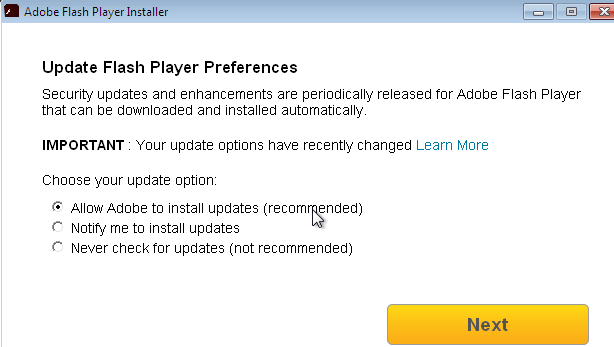
Download værktøj til fjernelse affjerne Backdoor.teamviewer
Mange brugere forstår ikke, hvordan kan denne malware indtaste deres system uden deres tilladelse eller viden. For at fange denne infektion skal du besøger en ondsindet webside, der indeholder Trojan.MulDrop6.39120. Sådan hjemmeside kunne foreslå dig at hente en opdatering til din Adobe Flash Player. Men ved at installere opgraderingen, du også tillade Trojan.MulDrop6.39120 at droppe Backdoor.teamviewer på dit system. Som et resultat, har du en opdateret Adobe Flash Player og ondsindet program på din computer.
Tilsyneladende, den eneste måde at opdage, at noget er galt er at lægge mærke til en mistænkelig eksekverbar fil på din computer, eller vidne hvordan malware’s skabere tage kontrol over din PC. Backdoor.teamviewer kaldes denne måde fordi sig indlægger en legitim TeamViewer version på dit system, som er nødvendig for at få fjernadgang til din computer. Malware’s skaberne kunne gøre noget, så længe de har fjernbetjening af din PC. De kan selv se dine aktiviteter, stjæle passwords af forskellige konti, køre programmer, se din webtrafik eller gøre noget, de vil med dine data.
En anden grund til hvorfor det er svært at lægge mærke til malwaren er fordi det placerer sine data i en skjult mappe med titlen som arvesynden. Normalt, deaktivere brugerne Vis skjulte filer, mapper og drev mulighed på deres computere, så den eneste måde at se den skjulte mappe er at aktivere denne indstilling. Malware’s mappe bør indeholde en ondsindet dll-fil (avicap32.dll), en ordning fil (nv8moxflu) og en eksekverbar fil (5s.exe). De to sidste dem muligvis tilfældige navne, så dataene i din computer kunne være titlen forskelligt. En anden prøve af Backdoor.teamviewer placeret sine data direkte til % APPDATA % uden at oprette en mappe i det. Således, hvis du vil slette malwaren manuelt holde dette i tankerne og kontrollere det nævnte register omhyggeligt.
Sådan slettes Backdoor.teamviewer?
Som du indse, kan at fjerne Backdoor.teamviewer være generende for dig, især hvis du ikke har meget erfaring i håndtering af malware. Det kan være bedre at kontrollere nedenstående anvisninger, før du beslutter dig, hvordan du skal slippe af med dette malware, fordi der er en anden løsning på problemet. Du kan blot hente en pålidelige antimalware tool og lad det tage sig af den ondsindede program. Sikkerhed værktøjet vil scanne dit system og finde kilden til denne infektion. Også, det vil tillade dig at slette alle ondsindede filer automatisk. Hvis du stadig ønsker at fjerne Backdoor.teamviewer manuelt, skal du følge vejledningen nedenfor. Glem ikke at du kan efterlade os en kommentar nedenfor, hvis du oplever nogen problemer, mens du fjerner Backdoor.teamviewer, eller hvis du har nogle spørgsmål om det.
Lær at fjerne Backdoor.teamviewer fra din computer
- Trin 1. Sådan slettes Backdoor.teamviewer fra Windows?
- Trin 2. Sådan fjerner Backdoor.teamviewer fra web-browsere?
- Trin 3. Sådan nulstilles din web-browsere?
Trin 1. Sådan slettes Backdoor.teamviewer fra Windows?
a) Fjerne Backdoor.teamviewer relaterede program fra Windows XP
- Klik på Start
- Vælg Kontrolpanel

- Vælge Tilføj eller fjern programmer

- Klik på Backdoor.teamviewer relateret software

- Klik på Fjern
b) Fjern Backdoor.teamviewer relaterede program på Windows 7 og Vista
- Åbn Start-menuen
- Klik på Kontrolpanel

- Gå til at afinstallere et program

- Vælg Backdoor.teamviewer relaterede ansøgning
- Klik på Fjern

c) Slet Backdoor.teamviewer relaterede program fra Windows 8
- Tryk på Win + C for at åbne charme bar

- Vælg indstillinger, og Åbn Kontrolpanel

- Vælg Fjern et program

- Vælg Backdoor.teamviewer relaterede program
- Klik på Fjern

Trin 2. Sådan fjerner Backdoor.teamviewer fra web-browsere?
a) Slette Backdoor.teamviewer fra Internet Explorer
- Åbn din browser og trykke på Alt + X
- Klik på Administrer tilføjelsesprogrammer

- Vælg værktøjslinjer og udvidelser
- Slette uønskede udvidelser

- Gå til søgemaskiner
- Slette Backdoor.teamviewer og vælge en ny motor

- Tryk på Alt + x igen og klikke på Internetindstillinger

- Ændre din startside på fanen Generelt

- Klik på OK for at gemme lavet ændringer
b) Fjerne Backdoor.teamviewer fra Mozilla Firefox
- Åbn Mozilla og klikke på menuen
- Vælg tilføjelser og flytte til Extensions

- Vælg og fjerne uønskede udvidelser

- Klik på menuen igen og vælg indstillinger

- Fanen Generelt skifte din startside

- Gå til fanen Søg og fjerne Backdoor.teamviewer

- Vælg din nye standardsøgemaskine
c) Slette Backdoor.teamviewer fra Google Chrome
- Start Google Chrome og åbne menuen
- Vælg flere værktøjer og gå til Extensions

- Opsige uønskede browserudvidelser

- Gå til indstillinger (under udvidelser)

- Klik på Indstil side i afsnittet på Start

- Udskift din startside
- Gå til søgning-sektionen og klik på Administrer søgemaskiner

- Afslutte Backdoor.teamviewer og vælge en ny leverandør
Trin 3. Sådan nulstilles din web-browsere?
a) Nulstille Internet Explorer
- Åbn din browser og klikke på tandhjulsikonet
- Vælg Internetindstillinger

- Gå til fanen Avanceret, og klik på Nulstil

- Aktivere slet personlige indstillinger
- Klik på Nulstil

- Genstart Internet Explorer
b) Nulstille Mozilla Firefox
- Lancere Mozilla og åbne menuen
- Klik på Help (spørgsmålstegn)

- Vælg oplysninger om fejlfinding

- Klik på knappen Opdater Firefox

- Vælg Opdater Firefox
c) Nulstille Google Chrome
- Åben Chrome og klikke på menuen

- Vælg indstillinger, og klik på Vis avancerede indstillinger

- Klik på Nulstil indstillinger

- Vælg Nulstil
d) Nulstil Safari
- Start Safari browser
- Klik på Safari indstillinger (øverste højre hjørne)
- Vælg Nulstil Safari...

- En dialog med udvalgte emner vil pop-up
- Sørg for, at alle elementer skal du slette er valgt

- Klik på Nulstil
- Safari vil genstarte automatisk
* SpyHunter scanner, offentliggjort på dette websted, er bestemt til at bruges kun som et registreringsværktøj. mere info på SpyHunter. Hvis du vil bruge funktionen til fjernelse, skal du købe den fulde version af SpyHunter. Hvis du ønsker at afinstallere SpyHunter, klik her.

